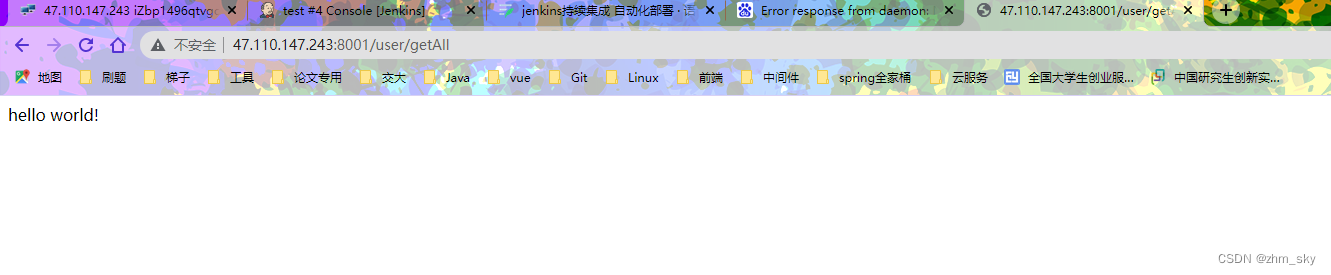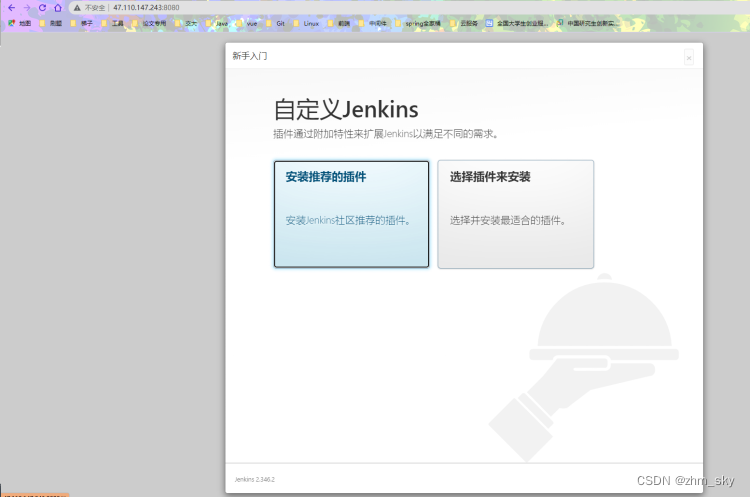一、环境准备
1.1 Java环境
(1)安装jdk1.8
yum -y install java-1.8.0-openjdk*
(2)执行以下命令查看是否安装成功
java -version
1.2 安装maven
(1)将安装包上传到Linux服务器,解压缩
tar -zxvf apache-maven-3.6.1-bin.tar.gz
(2)进入maven安装目录,创建仓库存储目录
cd /usr/local/maven/apache-maven-3.8.5/
mkdir ck
(3)进入cd conf目录,编辑 vi settings.xml文件,找到localRepository下面复制一行加上/usr/local/apache-maven-3.6.3/ck
/usr/local/apache-maven-3.6.3/ck
<mirror>
<id>alimaven</id>
<name>aliyun maven</name>
<url>http://maven.aliyun.com/nexus/content/groups/public/</url>
<mirrorOf>central</mirrorOf>
</mirror>
(4)配置maven环境变量,编辑:vi /etc/profile 文件,翻到最后一行加上
export MAVEN_HOME=/usr/local/maven-3.8.6 export
PATH= M A V E N H O M E / b i n : MAVEN_HOME/bin: MAVENHOME/bin:PATH
如果配置文件有问题,重新加载之后会导致很多命令无法使用。
解决方案:(命令行输入)
export PATH=/bin:/usr/bin:$PATH source /etc/profile
(5)重新加载一下,source /etc/profile 使新增配置生效,如下:
source /etc/profil
(6)到此以安装完成,测试一下,输入命令:mvn -v
1.3 安装Git
yum -y install git
1.4 安装docker
(1)安装必要的一些系统工具
yum install -y yum-utils device-mapper-persistent-data lvm2
(2)添加软件源信息
yum-config-manager --add-repo
http://mirrors.aliyun.com/docker-ce/linux/centos/docker-ce.repo
(3)更新并安装Docker-CE
centos7下:yum makecache fast
centos8下: dnf makecache yum -y install
docker-ce
(4)开启Docker服务
service docker start
(5)测试是否安装成功
docker -v
1.5 安装jenkins
(1)将jenkins.war上传到服务器
https://www.jenkins.io/download/
(2)启动
nohup java -jar /usr/local/jenkins/jenkins.war
/usr/local/jenkins/jenkins.out &
点两次回车
(3)访问
http://ip:8080
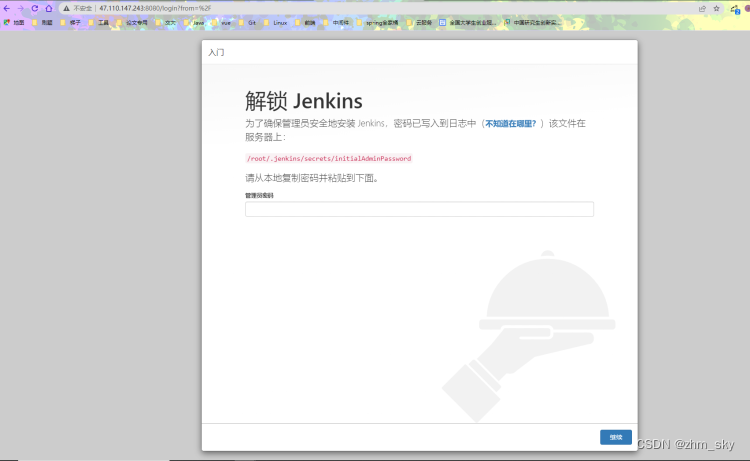
在linux控制台输入命令:
cat /root/.jenkins/secrets/initialAdminPassword
接下来:
注意:先不要下载插件,先配置国内镜像!
官方下载插件慢 更新下载地址
cd /root/.jenkins/updates #进入更新配置位置
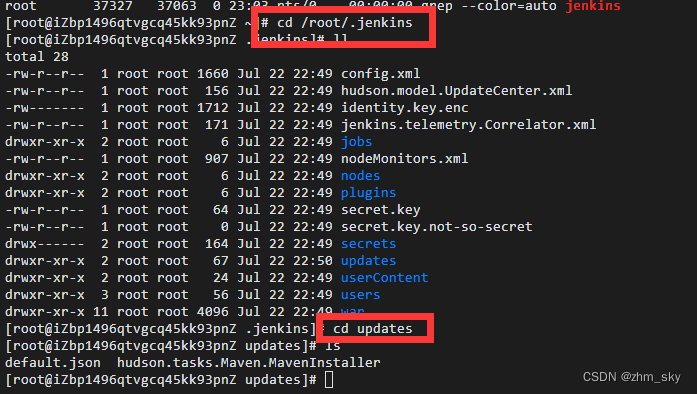
sed -i ‘s/http://updates.jenkins-ci.org/download/https://mirrors.tuna.tsinghua.edu.cn/jenkins/g’ default.json && sed -i ‘s/http://www.google.com/https://www.baidu.com/g’ default.json

重启jenkins,选择安装推荐的插件
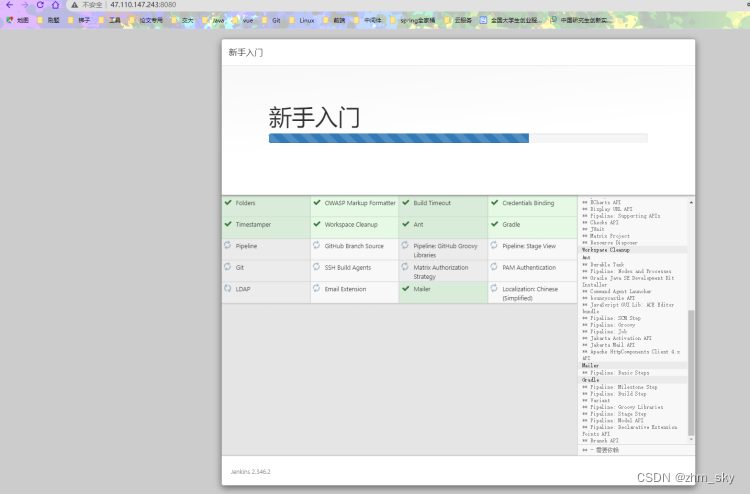
最后,安装完成
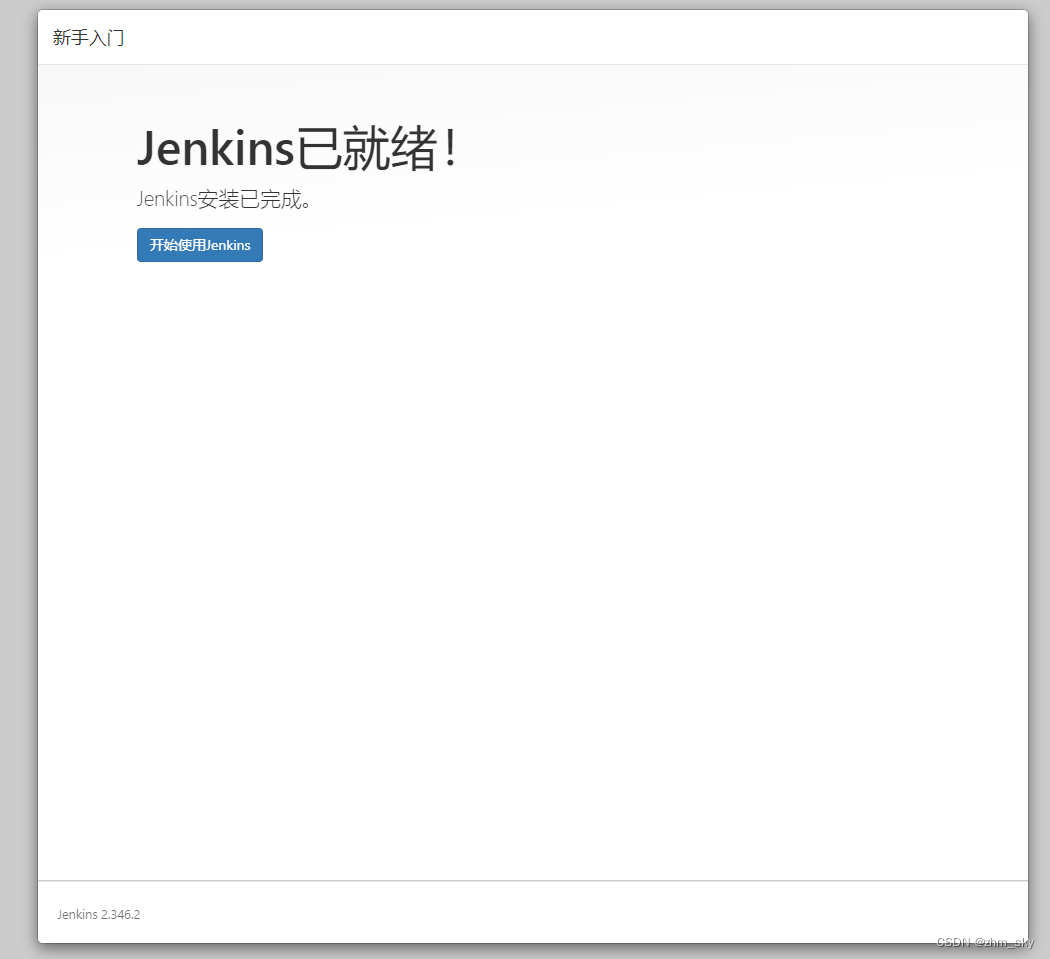
jenkins环境配置
(1)Jenkins管理控制台,点击manage jenkins;
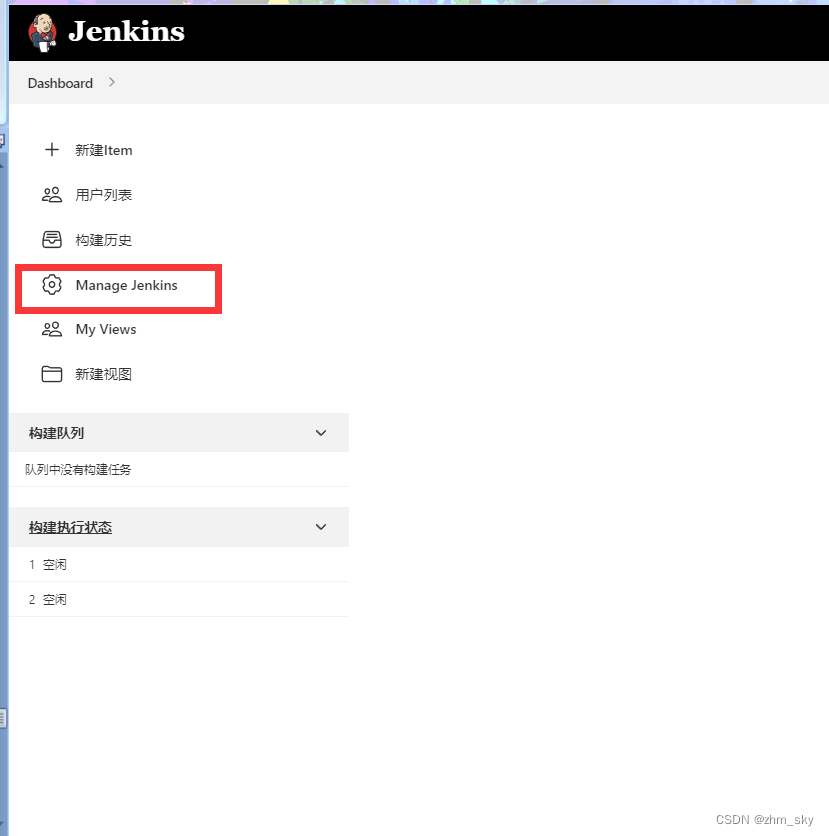
(2)点击全局工具配置
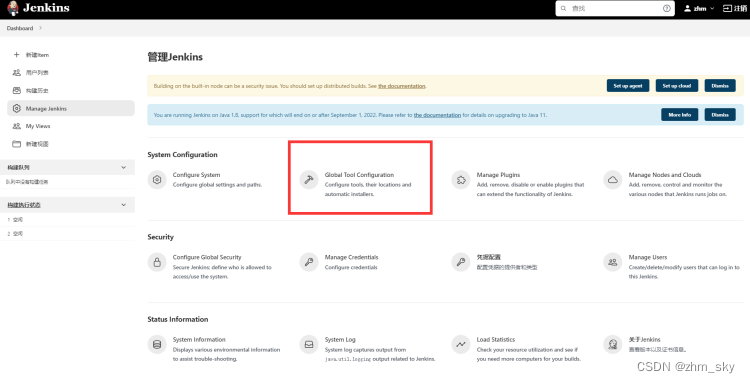
1、配置jdk环境
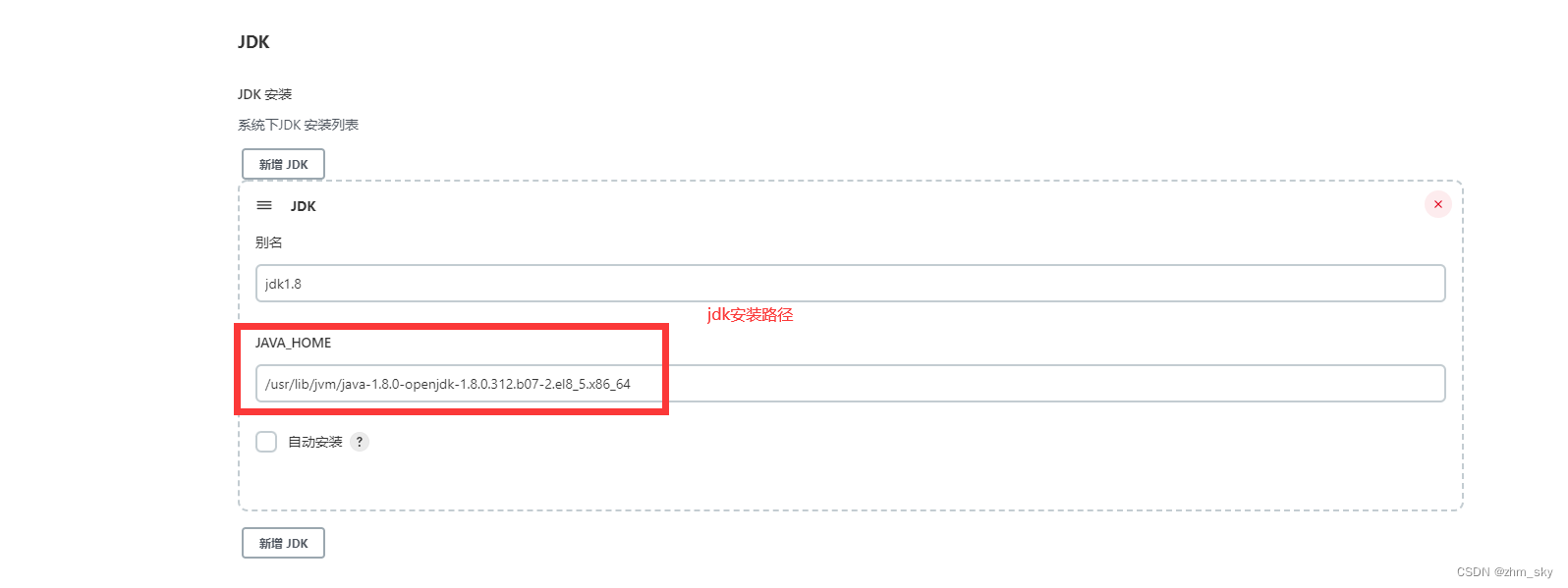
2、配置maven环境
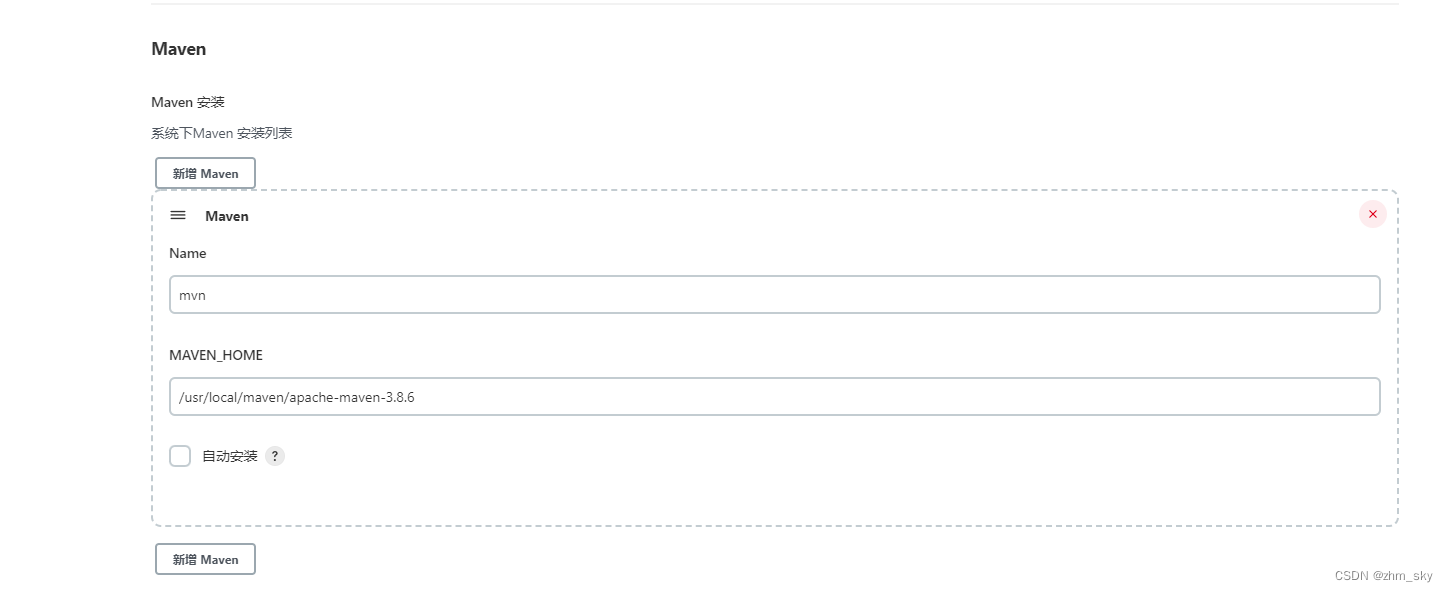
3、配置Git环境
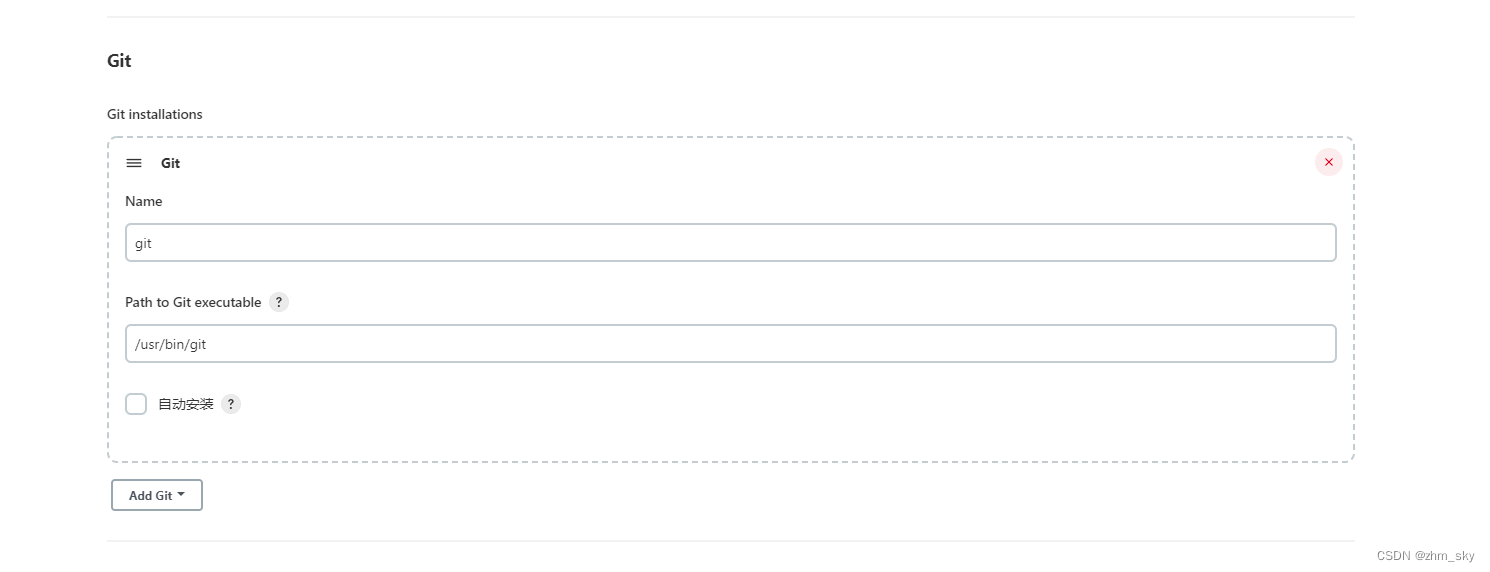
二、jenkins自动化过程
(1)添加docker文件
FROM openjdk:8-jdk-alpine
VOLUME /tmp
COPY ./target/jenkinsDemo-0.0.1-SNAPSHOT.jar demojenkins.jar
ENTRYPOINT ["java","-jar","/demojenkins.jar", "&"]
(2)修改pom文件,添加项目打包类型和添加maven插件

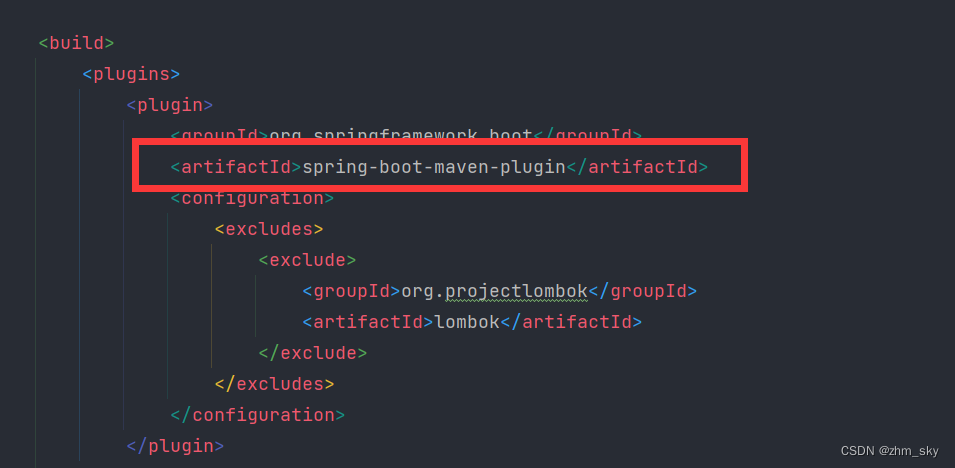
(3)将项目托管到git代码平台(gitee或github)
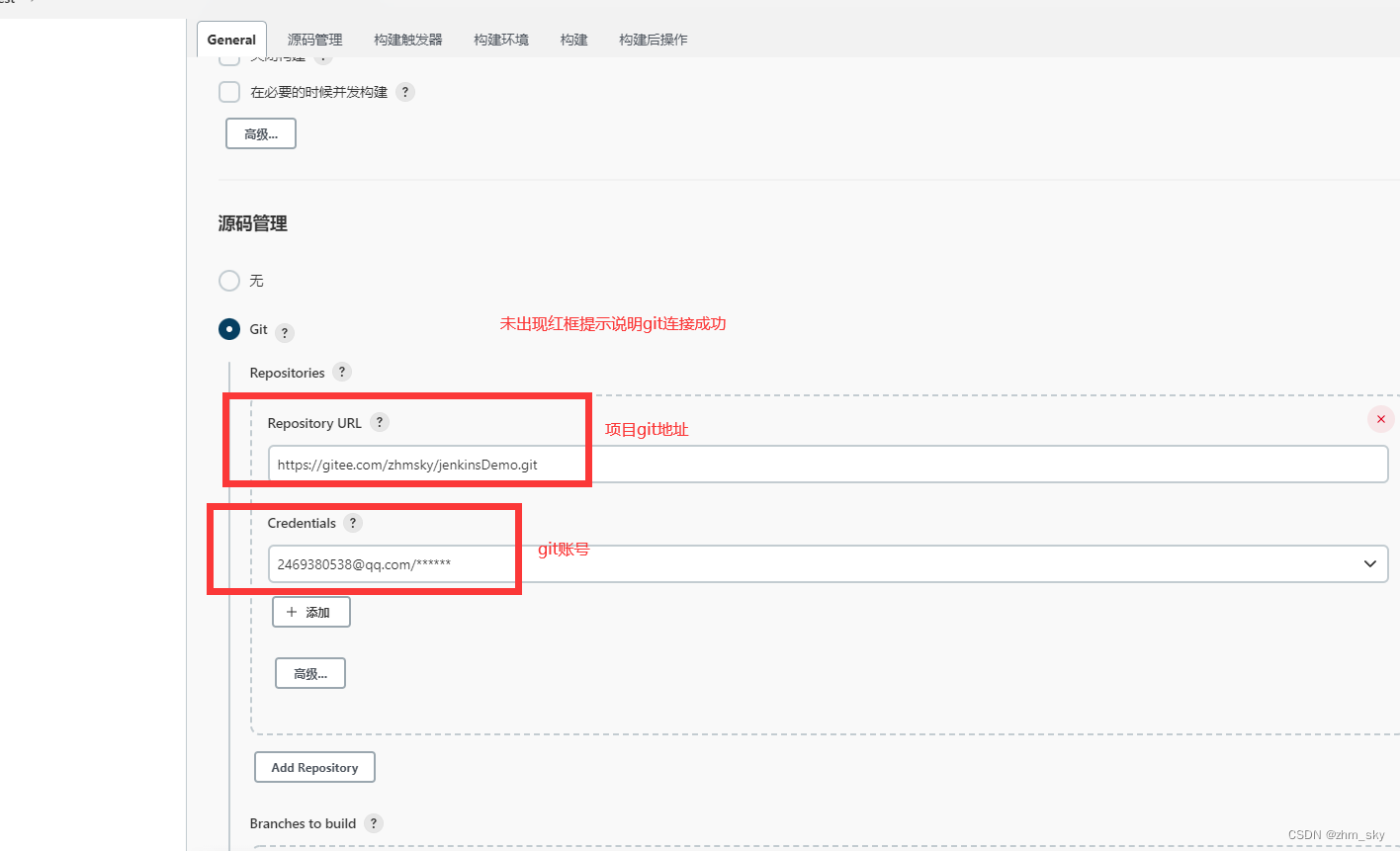
切换分支
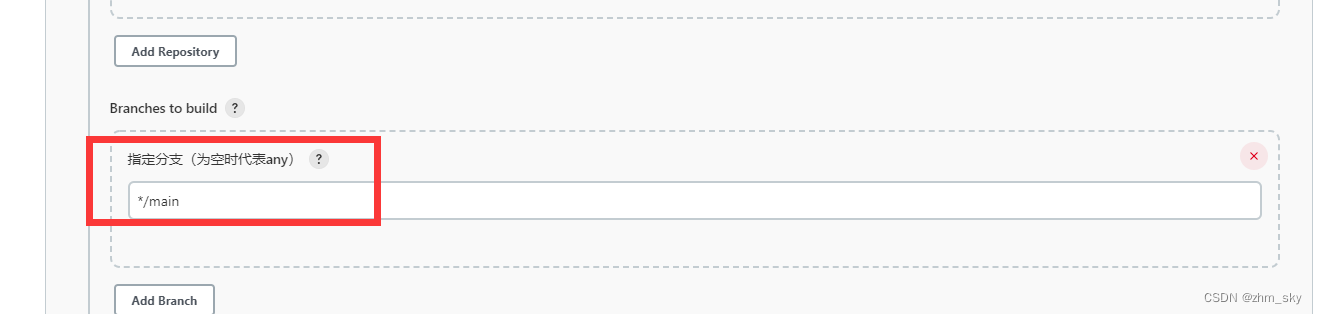
(4)在jenkins管理界面创建自动化任务
管理界面新建item
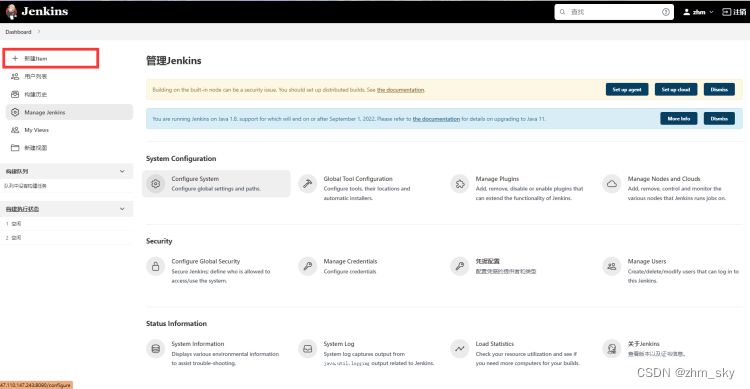
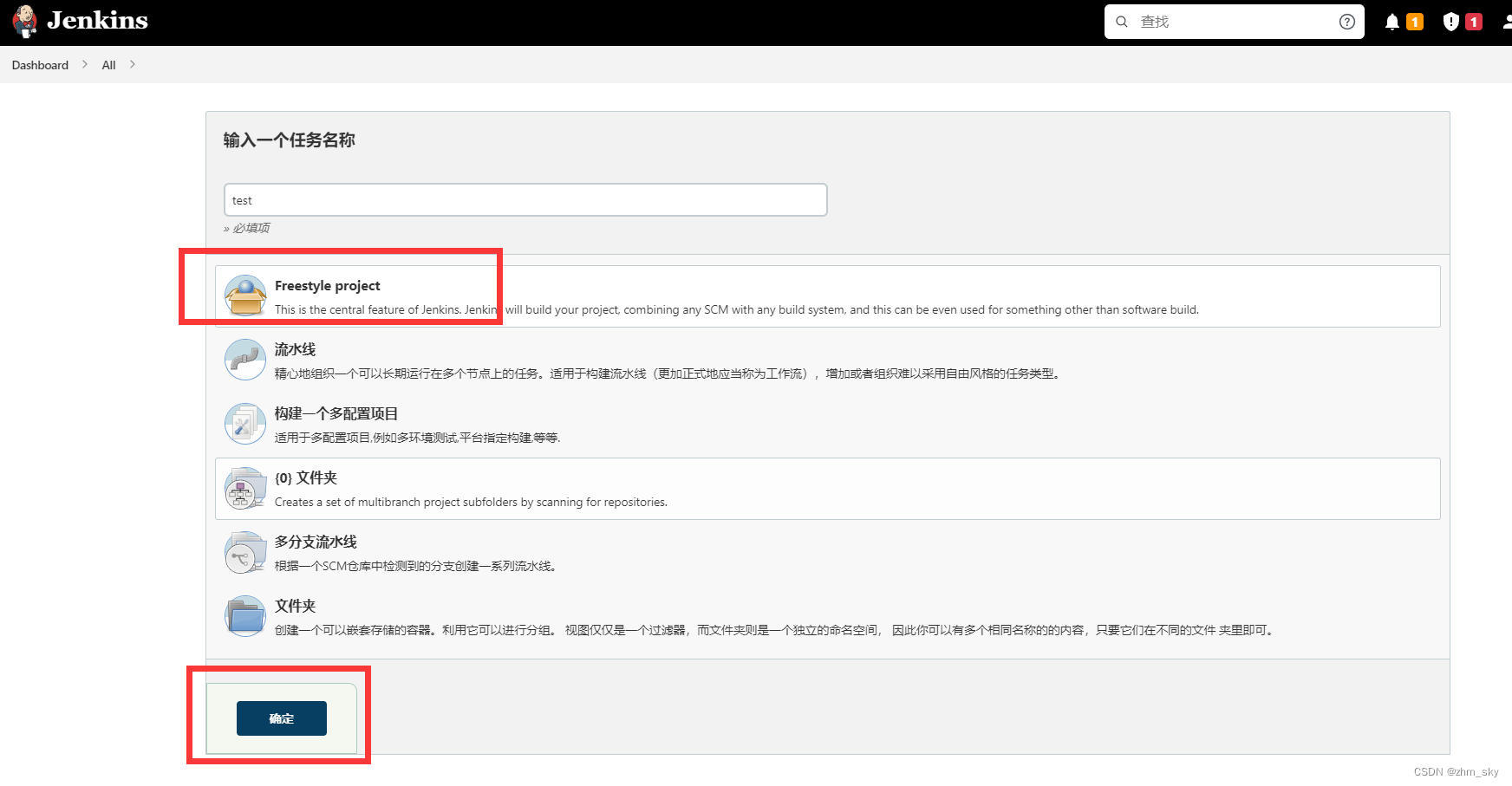
(5)执行脚本
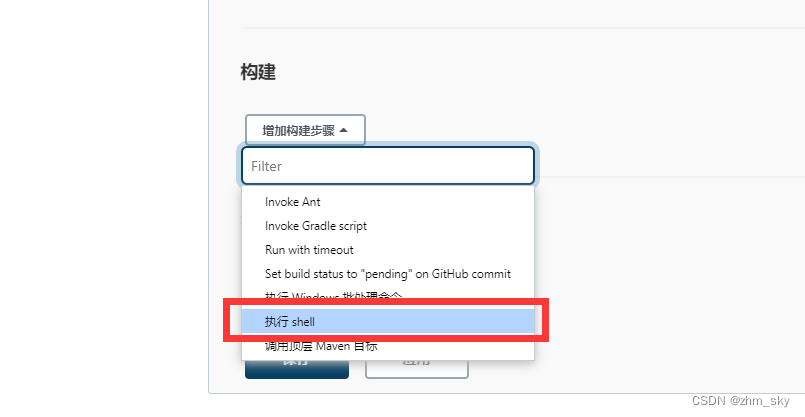
修改docker脚本
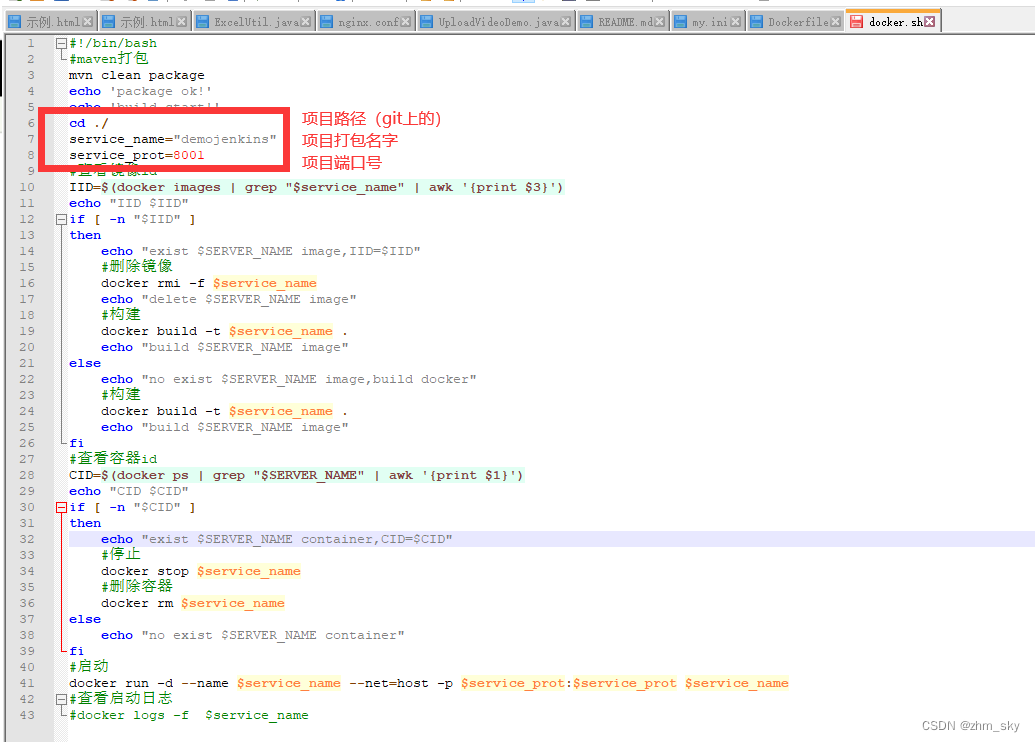
#!/bin/bash
#maven打包
mvn clean package
echo 'package ok!'
echo 'build start!'
cd ./
service_name="demojenkins"
service_prot=8001
#查看镜像id
IID=$(docker images | grep "$service_name" | awk '{print $3}')
echo "IID $IID"
if [ -n "$IID" ]
then
echo "exist $SERVER_NAME image,IID=$IID"
#删除镜像
docker rmi -f $service_name
echo "delete $SERVER_NAME image"
#构建
docker build -t $service_name .
echo "build $SERVER_NAME image"
else
echo "no exist $SERVER_NAME image,build docker"
#构建
docker build -t $service_name .
echo "build $SERVER_NAME image"
fi
#查看容器id
CID=$(docker ps | grep "$SERVER_NAME" | awk '{print $1}')
echo "CID $CID"
if [ -n "$CID" ]
then
echo "exist $SERVER_NAME container,CID=$CID"
#停止
docker stop $service_name
#删除容器
docker rm $service_name
else
echo "no exist $SERVER_NAME container"
fi
#启动
docker run -d --name $service_name --net=host -p $service_prot:$service_prot $service_name
#查看启动日志
#docker logs -f $service_name
(6)开始构建
先从git上拉去代码,
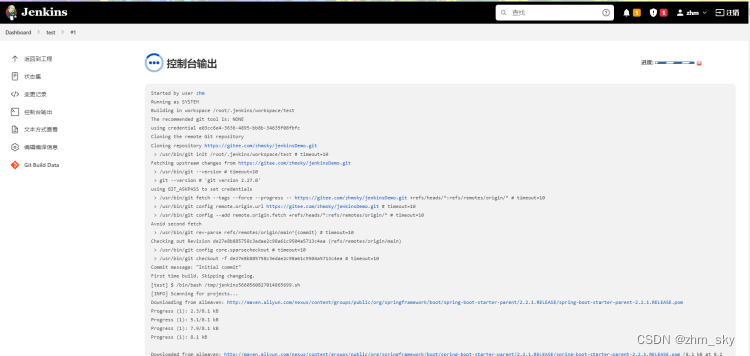
这个过程会下载大量依赖,执行shell脚本进行打包
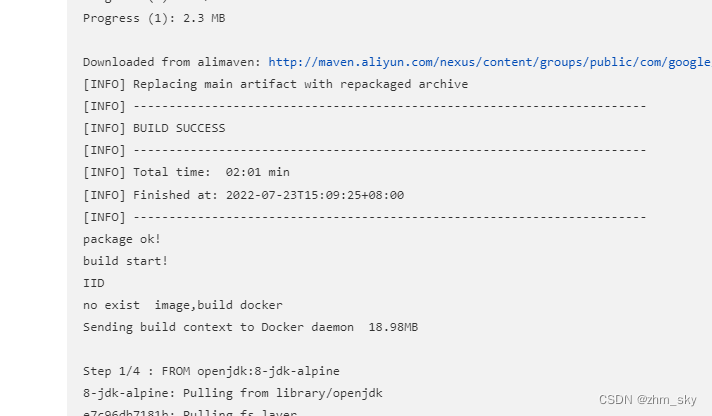
执行docker脚本,

最后,
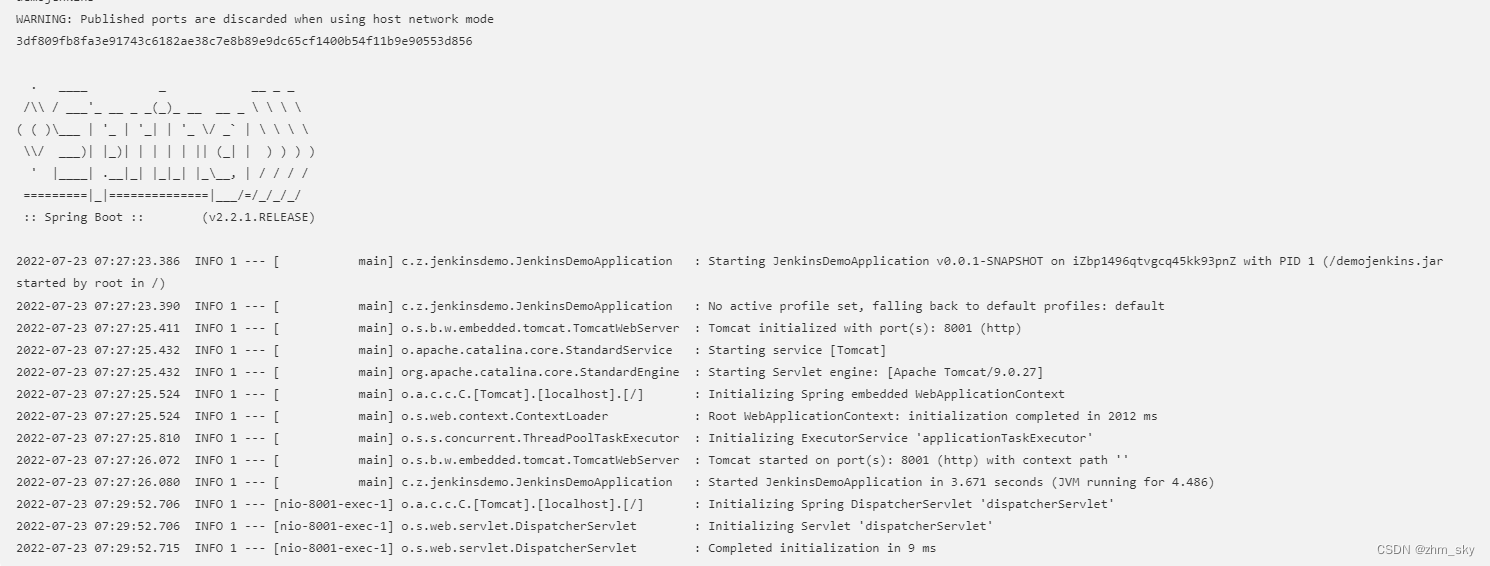
程序自动打包完成部署,浏览器访问项目对应地址即可。
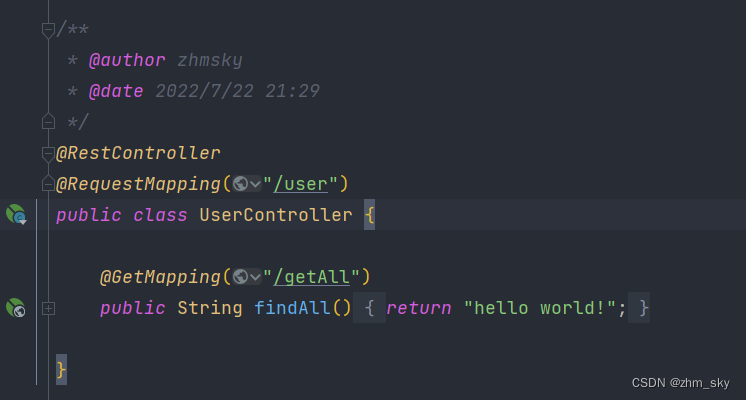
浏览器访问: